神器两连发!谷歌新出的取色小工具 +5 个常用的色彩灵感网站
编者按:今天推荐的这两个神器,一个是谷歌的小功能,只要输入色码就可以出现选色工具。另外推荐了5个使用频率较高的配色灵感在线工具,一起来收!
Google 搜寻
只要在 Google 搜寻框输入色码(HEX 或 RGB)等搜寻关键词就能开启小工具,它包含一个简单取色功能,能在调色盘中取得各种颜色,以及 HEX(# cccccc)或 rgb(204, 204, 204) 色码,还能转换为 HSV、HSL 及 CMYK。
最方便的是使用者不用记住特定关键词,只要直接将色码贴到搜寻框,Google 就会立即在搜寻结果最上方出现选色工具,内建色码查询转换功能,Google 不仅可以帮忙我们找到答案,更在适当时机提供最适合的解决方案。
STEP 1
在搜寻框输入例如「rgb(27, 127,163)」的 RGB 色码格式后,在搜寻页面最上方会出现调色盘,利用拖曳下方的颜色轴和白色圈圈位置选颜色,HEX 和 RGB 色码就会实时显示于左侧。
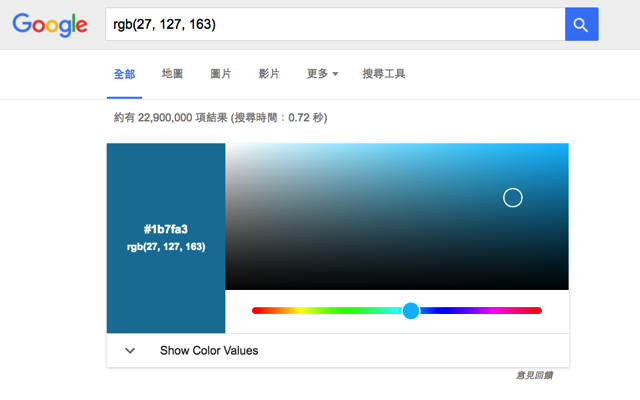
STEP 2
另一个 Google 色彩工具的用法是如果你想将色码转为其他格式,一样在搜寻框输入原有色码,接着点选下方的「Show Color Values」就会出现该颜色在其他色彩单位的色值,支持 HEX、RGB、HSV、HSL 和 CMYK。
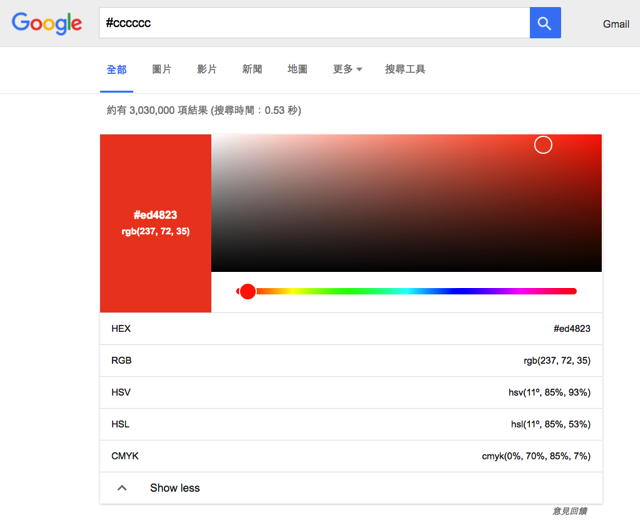
整体来说,Google 内建的选色器、色码转换工具确实帮使用者省下许多时间,不用在搜寻结果中苦苦寻找转换器,直接在色彩工具就能进行色码查询和转换,比较可惜的是功能设计似乎还没有非常完善,例如无法直接在左侧变换色码、自动复制等等。
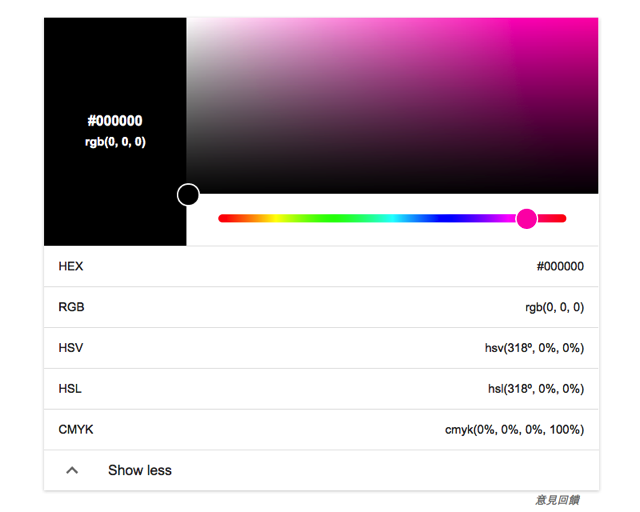
1. Adobe Color CC
Adobe Color CC (也被称为Adobe Kuler)是一个在线配色工具,可以创建和保存色板,在左侧选择不同的配色模式,底部可以手动修改RGB值。
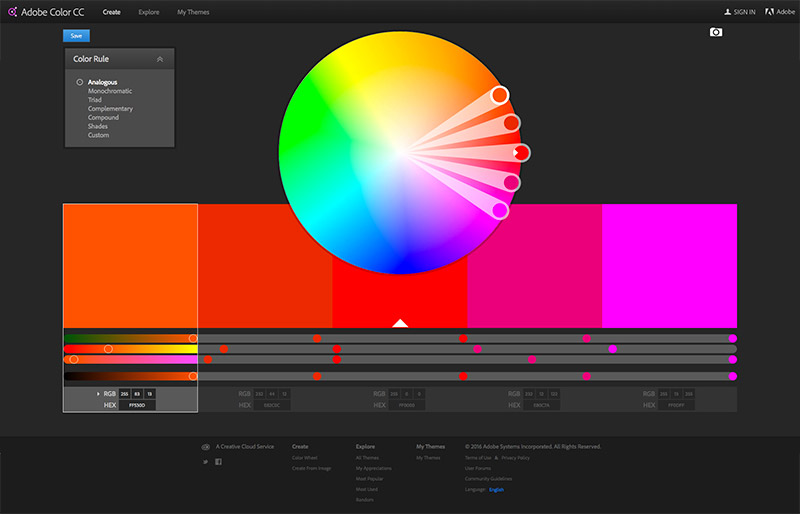
2. Gradify
Gradify 可以把你的图片的主色转换成渐变效果,并且生成一套可拓展的CSS 代码。
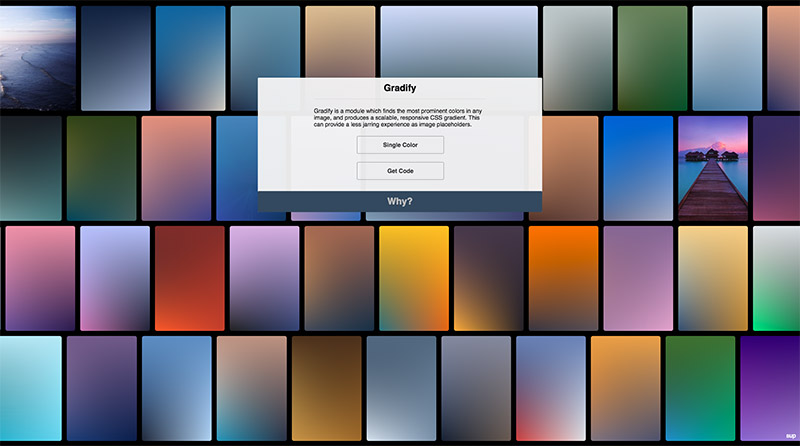
3. LOLColors
LOLColors 收藏了一系列色板,可以帮你找到灵感。
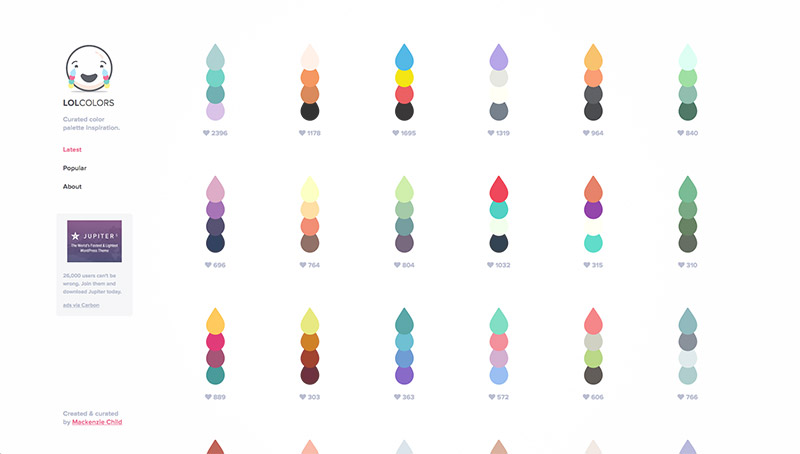
4. Colordot
Colordot 让你的屏幕变成一个超大的拾色器,你可以随意移动鼠标去选择不同的颜色,水平移动调整色相,垂直移动调整明度,鼠标滚轮调整饱和度。想采集某个颜色,单击就行了。
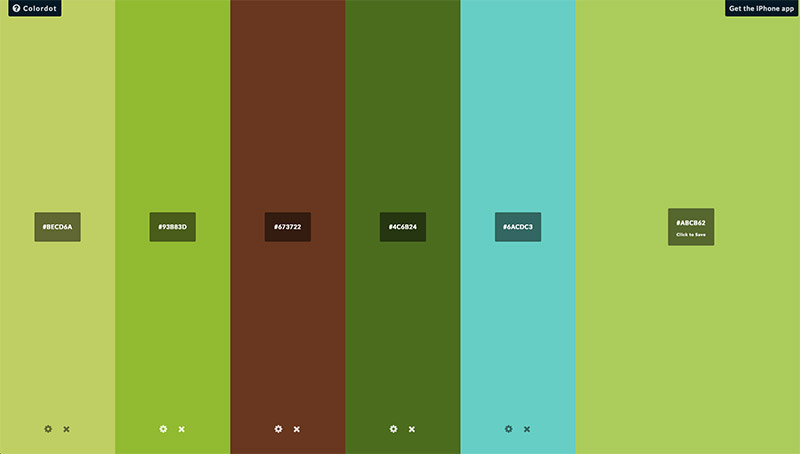
5. Paletton
Paletton 是另外一个可以帮你找到优秀颜色的网站,不仅提供了对比色、类似色等多种模式选择,而且还可以进行预览。
关键字:配色, 色码
版权声明
本文来自互联网用户投稿,文章观点仅代表作者本人,不代表本站立场。本站仅提供信息存储空间服务,不拥有所有权,不承担相关法律责任。如若转载,请注明出处。如若内容有涉嫌抄袭侵权/违法违规/事实不符,请点击 举报 进行投诉反馈!
